Botão de Redefinir Este PC Não Funciona: 6 Maneiras de Forçá-lo

Redefinir este PC no Windows 10 permite que você escolha se manterá seus arquivos ou os removerá completamente. A opção de redefinição é perfeita se você encontrar problemas graves, pois irá reinstalar seu sistema operacional sem fazer uma instalação limpa.
No entanto, alguns usuários estão reclamando que a redefinição de seus PCs não está funcionando. Isso pode ser um grande problema e impedi-lo de redefinir sua instalação do Windows, mas neste artigo, tentaremos resolver esse problema.
Por que não consigo redefinir meu PC para as configurações de fábrica?
Esse é um problema bastante comum, e geralmente é seguido pela mensagem Houve um problema ao redefinir seu PC. A mensagem aparece em vários sistemas operacionais, incluindo Windows 11, 10, 8 e 7.
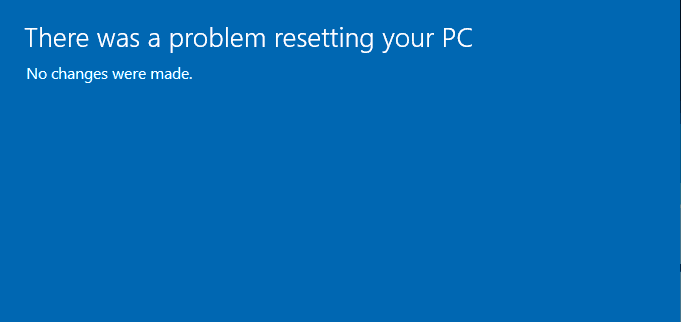
Por fim, vamos olhar para as variações dessa mensagem de erro para descobrir as causas por trás dela:
- Houve um problema ao redefinir seu PC. Nenhuma alteração foi feita – É uma mensagem genérica que ocorre se o processo de redefinição não for bem-sucedido.
- Os arquivos necessários não são confiáveis – Esta mensagem aparece se a imagem de recuperação que você está usando estiver corrompida ou modificada de alguma forma.
- Se você estiver realizando uma redefinição a partir de um USB, um pen drive ou arquivo ISO ruim pode causar todos os tipos de problemas.
- Erros de tela azul seguidos pela Houve um problema ao redefinir seu PC. Nenhuma alteração foi feita geralmente indicam um erro de hardware – Nesse caso, você precisará digitar a senha de administrador para redefinir o PC.
Como forçar uma redefinição de fábrica em um PC?
1. Execute a verificação SFC e DISM
O exemplo prático abaixo descreve brevemente como executar a verificação SFC ou DISM usando a ferramenta Windows PowerShell.
-
Pressione as teclas Windows + X simultaneamente e clique em Windows PowerShell (Admin).
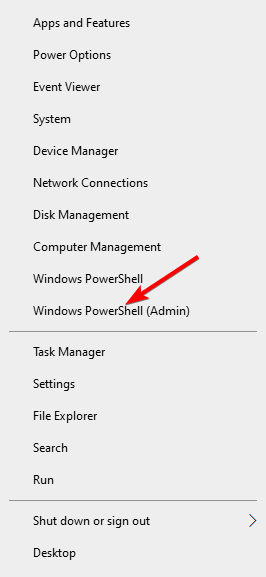
- Se solicitado por permissões, clique em Sim.
-
Agora execute o seguinte comando:
sfc /scannow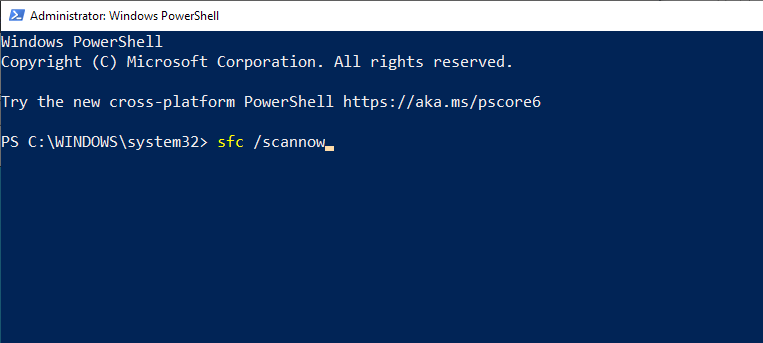
-
Agora, digite o comando abaixo e pressione Enter:
DISM /Online /Cleanup-Image /RestoreHealth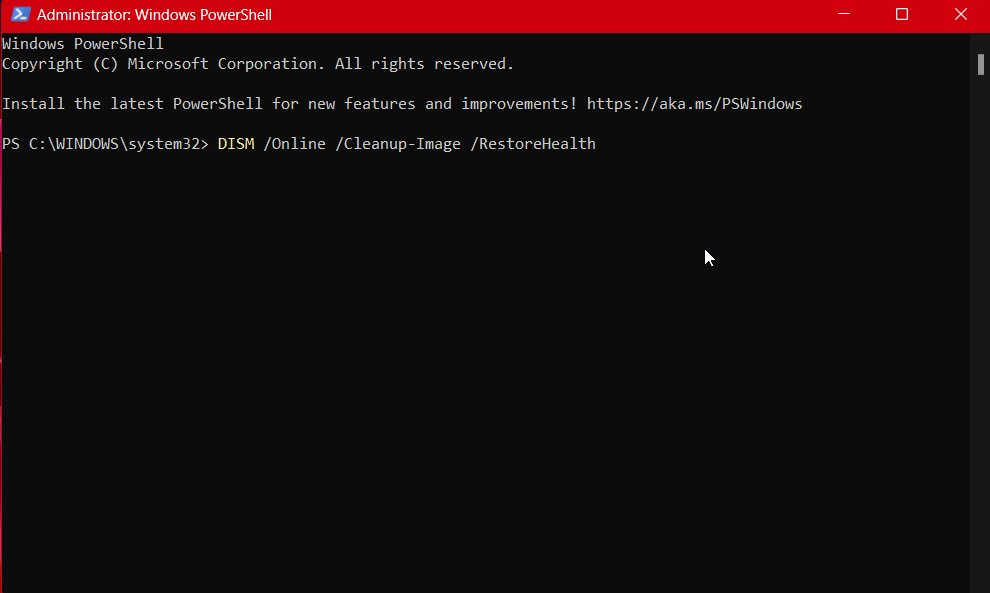
Se o recurso de redefinição deste PC não estiver respondendo, você também pode usar um software dedicado de limpeza de registro para limpar seu registro.
2. Utilize a Ferramenta de Criação de Mídia
- Visite a página de download do Windows 10.
- Selecione a opção Baixar ferramenta agora.
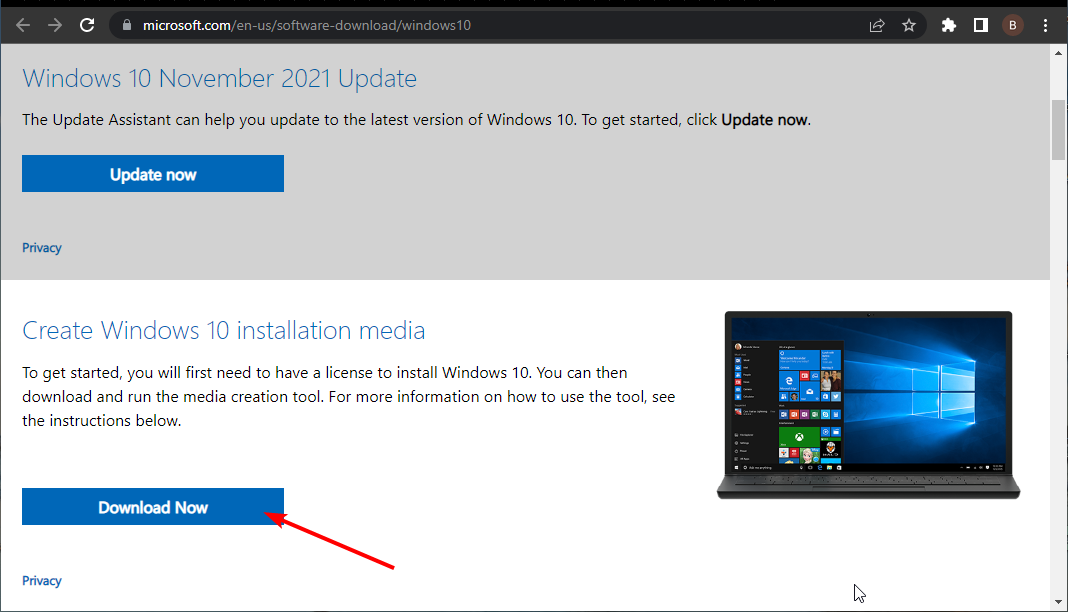
- Execute o aplicativo.
- Na página dos termos de licença, selecione Aceitar.
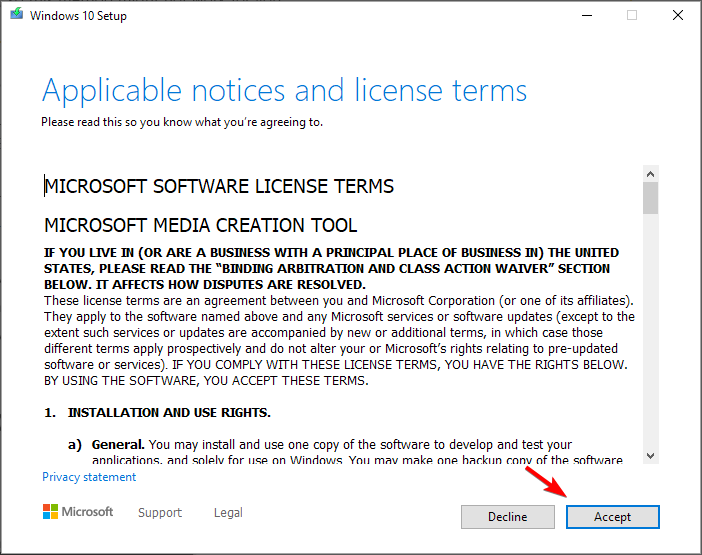
- Na página O que você deseja fazer, escolha Atualizar este PC agora.
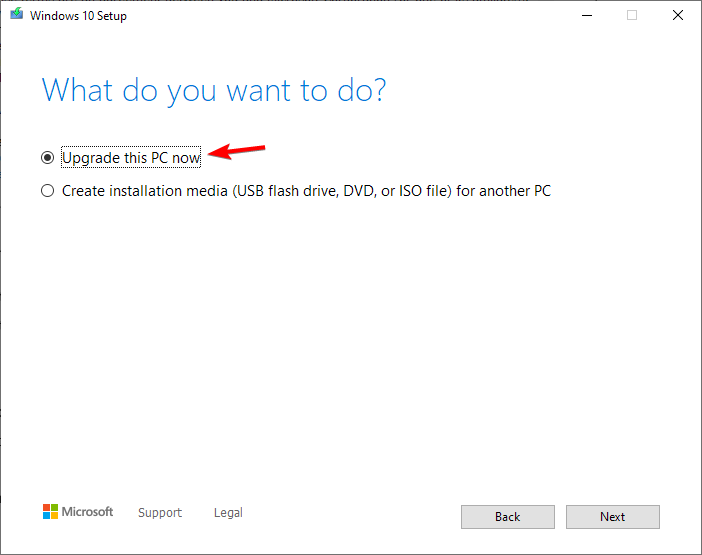
- A ferramenta começará a baixar e instalar o Windows 10.
- Siga as instruções para configurar o Windows 10 em seu computador.
-
Quando estiver pronto para instalar, o Windows 10 resumirá suas escolhas e o que permanecerá após a atualização. Selecione Alterar o que manter.
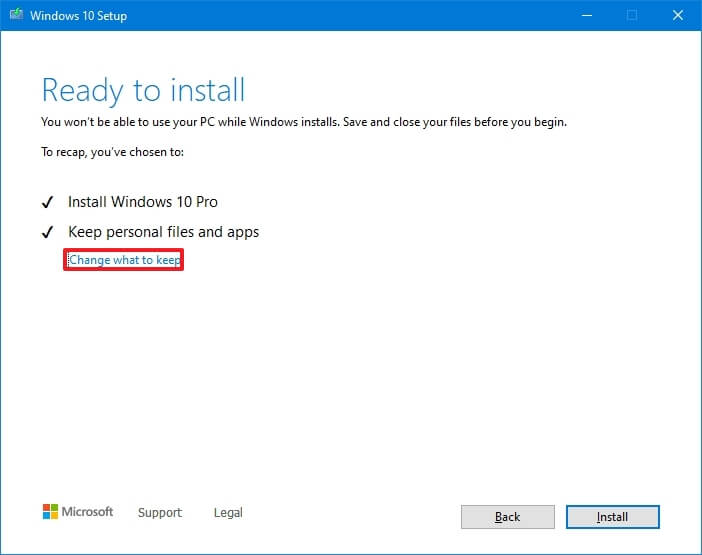
- Defina suas preferências em Manter arquivos pessoais e aplicativos, Manter apenas arquivos pessoais ou manter Nada durante a atualização.
- Salve e feche os aplicativos e arquivos abertos que estão em execução e selecione Instalar. NOTA: A instalação levará algum tempo, e seu computador será reiniciado algumas vezes, então certifique-se de não desligá-lo.
3. Use a Recuperação de Imagem do Sistema
- Abra o Menu Iniciar e clique no botão Power. Em seguida, pressione e segure a tecla Shift e clique no botão Reiniciar.
- Selecione Solucionar problemas, depois clique em Opções Avançadas.
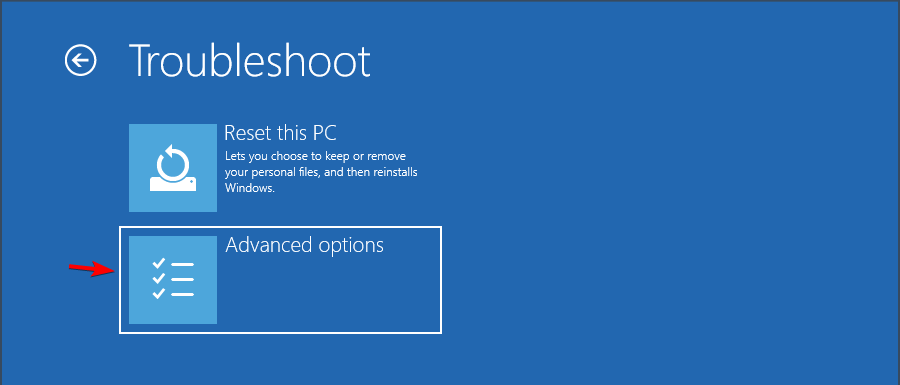
- Agora selecione Recuperação de imagem do sistema.
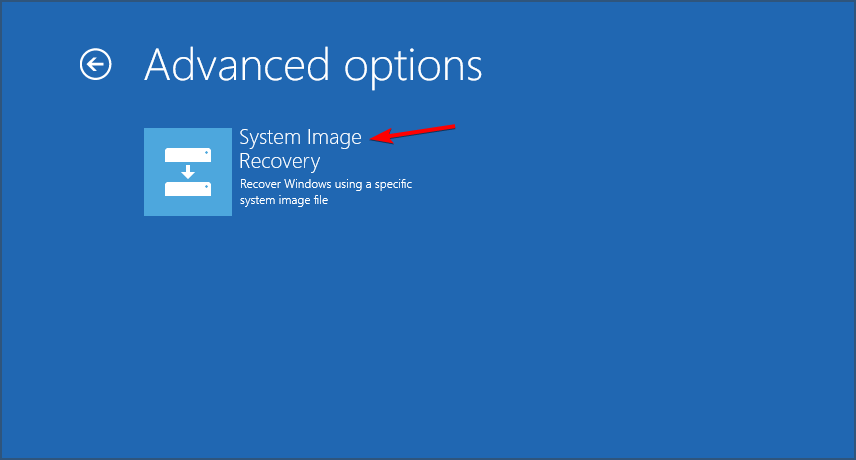
- Siga as instruções na tela para concluir o processo. Leia mais sobre este tópico
- Houve um problema ao redefinir seu PC [Guia Completo]
- Corrigir: não foi possível encontrar o ambiente de recuperação [Windows 10/11]
4. Configure seu computador para Inicialização Limpa
- Vá até a caixa de Pesquisa, digite msconfig e selecione Configuração do Sistema.
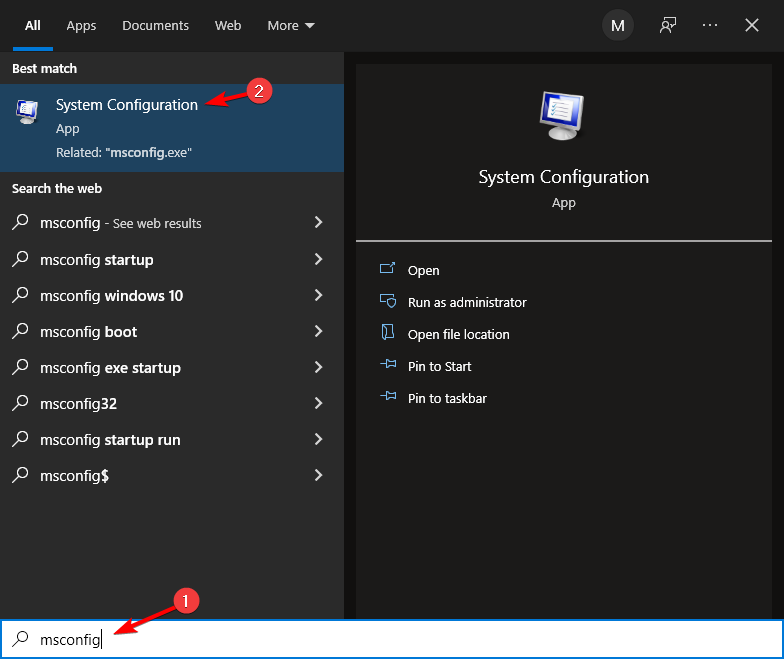
-
Encontre a guia Serviços. Selecione a caixa Ocultar todos os serviços Microsoft. Clique em Desabilitar todos.
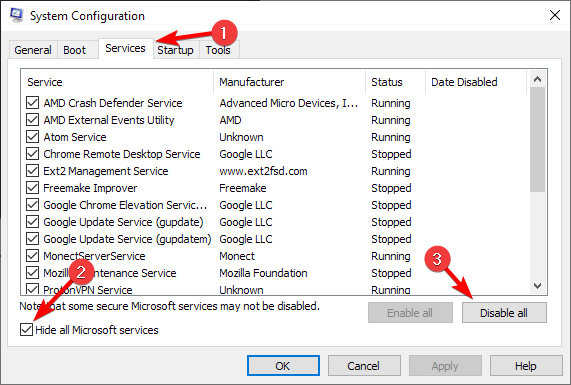
-
Vá até a guia Inicializar. Clique em Abrir Gerenciador de Tarefas.
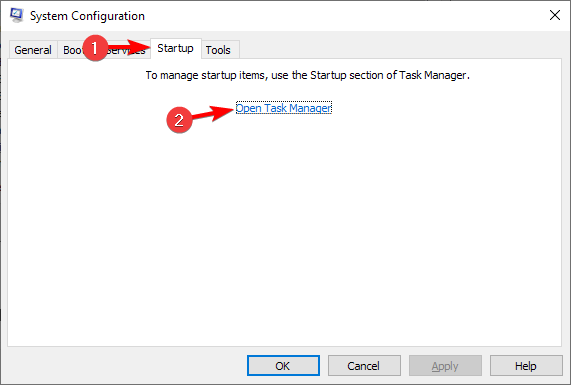
-
Clique com o botão direito no primeiro item e escolha Desabilitar. Repita isso para todos os itens da lista.
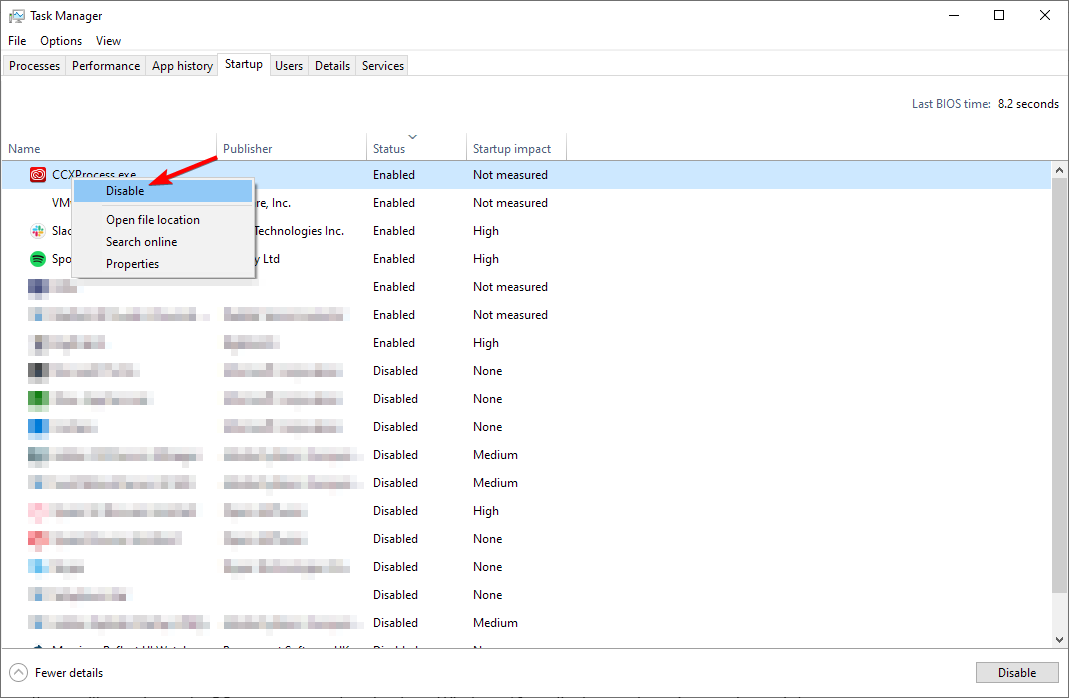
- Volte à janela de Configuração do Sistema e clique em Aplicar e OK.
- Reinicie seu computador.
Realizar uma inicialização limpa em seu computador reduz conflitos relacionados a software que podem trazer as causas raiz do erro de tela azul durante a redefinição do PC.
Esses conflitos podem ser causados por aplicativos e serviços que normalmente iniciam e são executados em segundo plano quando você inicia o Windows.
Você terá um ambiente de inicialização limpa após todos esses passos serem seguidos cuidadosamente, após o que você poderá tentar a redefinição do PC novamente.
5. Realize uma Atualização/Redefinição a partir do WinRE
- Insira um USB ou DVD de mídia do Windows 10.
- Reinicie seu computador.
- Pressione F4 ou a tecla apropriada para abrir o menu de inicialização.
- Selecione o drive onde você inseriu seu USB ou DVD.
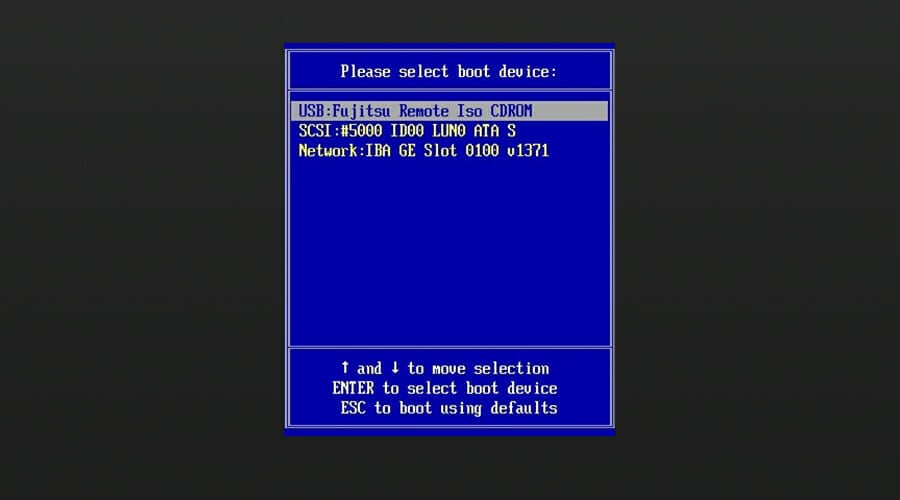
- Clique em Avançar.
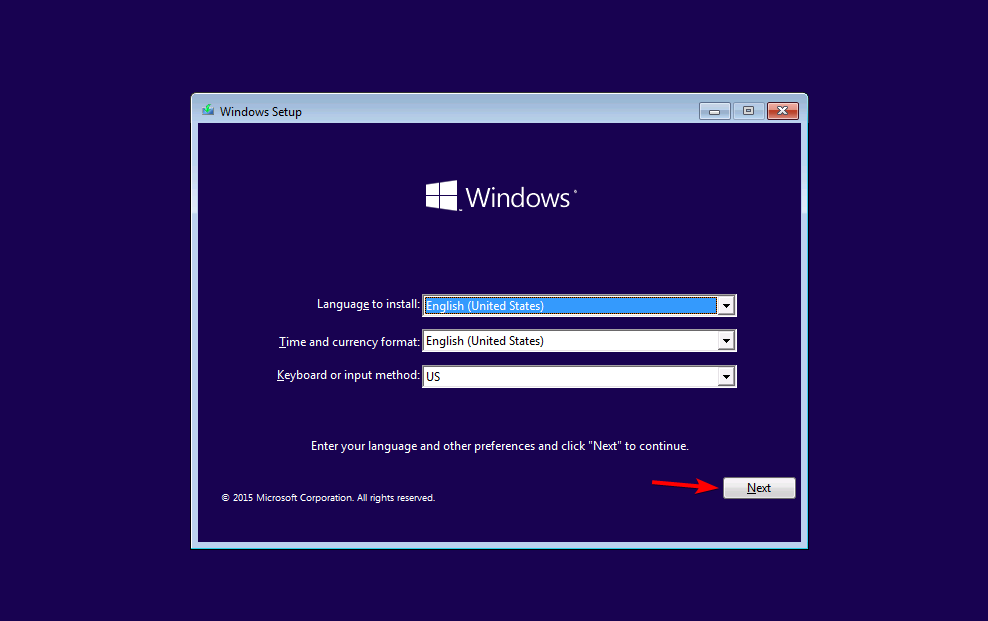
- Escolha Reparar seu computador.
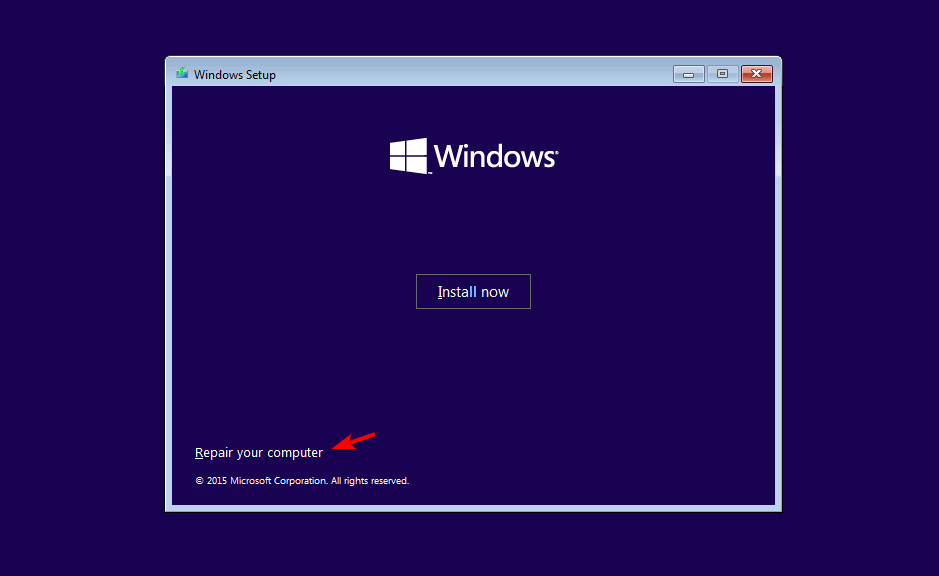
- Uma tela azul aparecerá com opções.
- Escolha Solucionar problemas, e, depois, selecione Opções Avançadas.
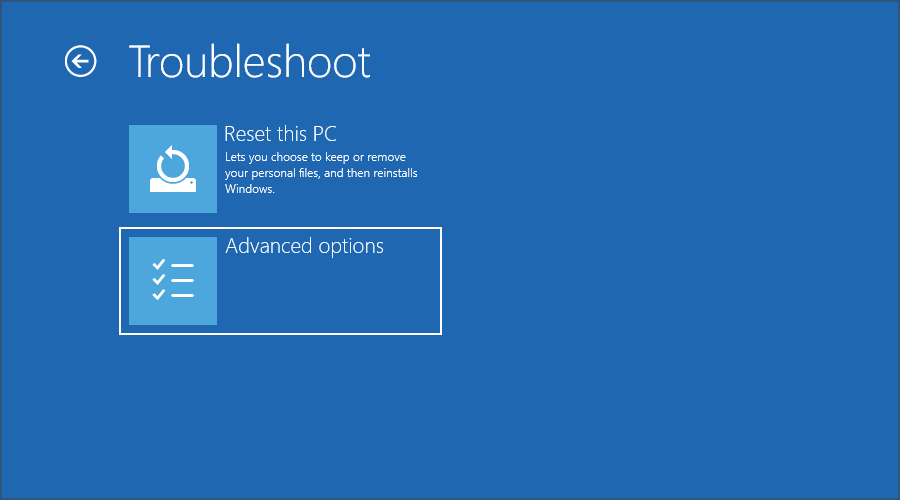
- Escolha Reparo Automático a partir da opção de inicialização avançada.
Se você ainda enfrentar o erro de redefinição do PC, tente inicializar a partir da mídia do Windows 10 e, em seguida, realizar o reparo automático a partir do Ambiente de Recuperação do Windows (WinRE).
Uma vez que o reparo esteja completo, tente realizar a redefinição do PC para ver se o problema persiste.
No entanto, se o Reparo Automático não funcionar, confira este guia de solução de problemas para corrigir o problema.
6. Realize uma instalação limpa
NOTA: Isso removerá todos os arquivos pessoais, aplicativos ou drivers instalados e quaisquer alterações nas suas configurações. Em seguida, restaurará o computador para um estado semelhante ao de fábrica.
- Acesse a página de download do Windows 10.
- Clique no botão Baixar Agora e execute o programa.
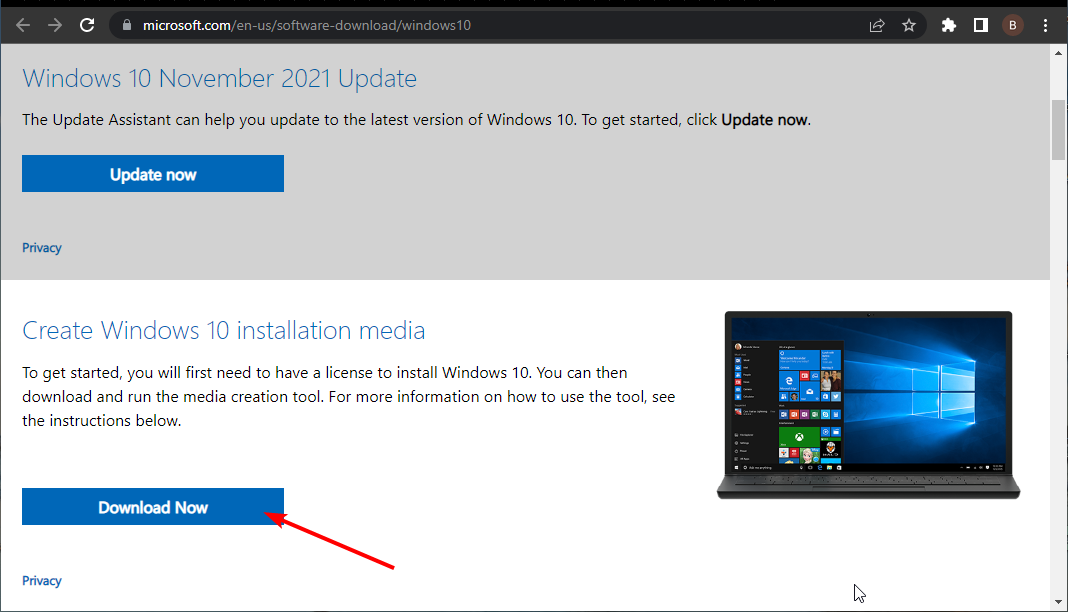
- Clique na opção Aceitar na página de licença.
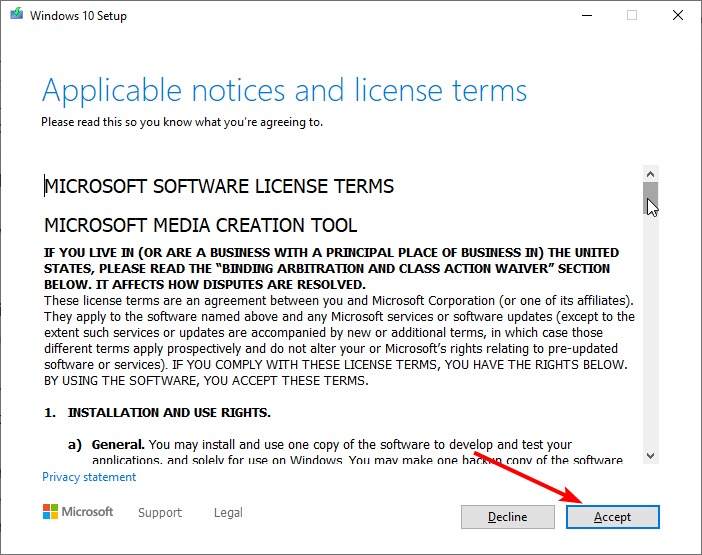
- Escolha Criar mídia de instalação para outro PC na página O que você deseja fazer e clique no botão Avançar.
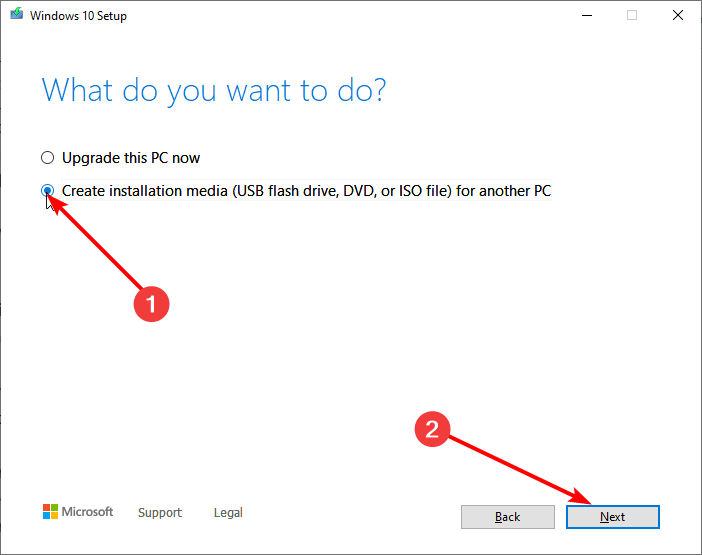
- Escolha seu idioma, versão do sistema e arquitetura daqui e clique em Avançar.
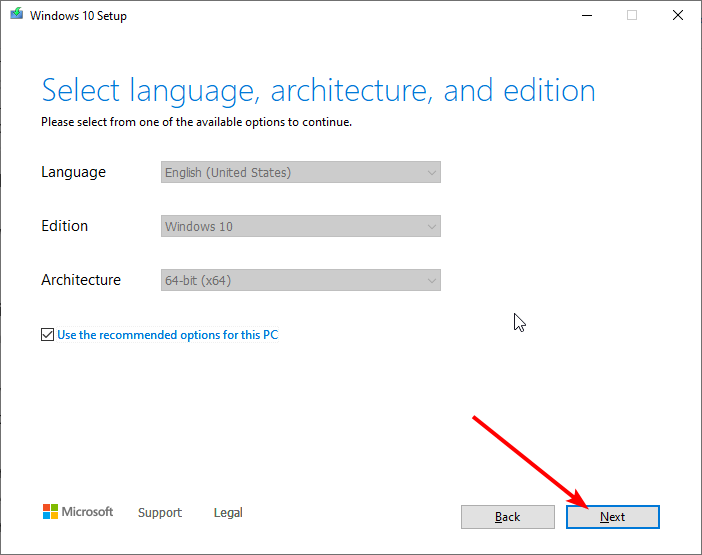
- Conecte a unidade e selecione a opção de pen drive USB. Observe que deve ter pelo menos 8GB.
- Agora, com a unidade ainda conectada, reinicie seu PC.
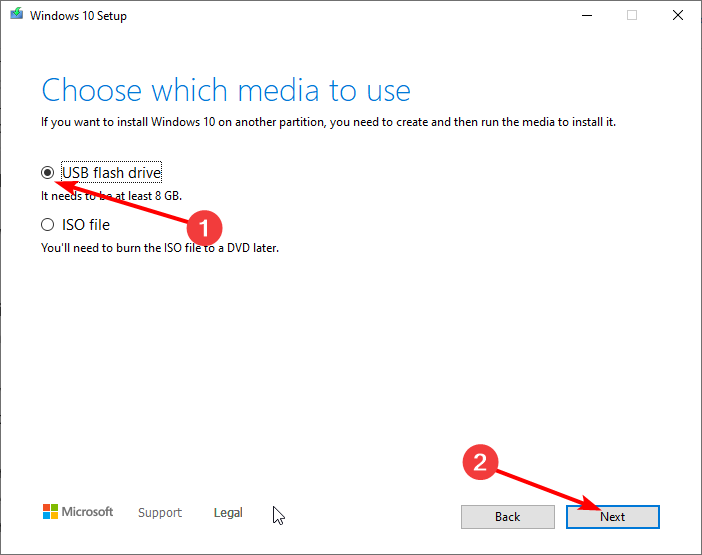
- Seu PC deve iniciar automaticamente a partir da unidade. Se não o fizer, você precisará pressionar uma tecla (Esc, F12, F2 ou Delete, dependendo do seu PC) imediatamente após ligá-lo para abrir o menu de inicialização.
- Escolha seu idioma e outras configurações preferidas na página Instalar Windows e clique em Avançar.
- Finalmente, clique em Instalar Windows.
Se a opção de redefinir este PC não estiver funcionando, ou se você estiver se perguntando como forçar a redefinição do Windows 10, pode ser necessário inserir uma mídia de instalação para realizar uma instalação limpa.
Além disso, esta última solução é importante se você não conseguir redefinir o PC sem uma chave de recuperação.
Se o seu PC não reiniciar, você deve verificar a sua mídia de instalação, garantir que está configurada corretamente e tentar todas as outras soluções deste guia.
Quais são outros problemas com a redefinição do seu PC?
- Não consigo redefinir o pc pela nuvem – Nesse caso, você pode precisar baixar o arquivo de instalação, ao invés de fazê-lo pela nuvem.
- Redefinir PC não aparece nas opções avançadas – Se você encontrar esse problema, sua única opção seria realizar uma instalação limpa do sistema operacional.
- Não consigo redefinir o PC na bateria – Isso não é realmente um grande problema, porque tudo o que você precisa fazer é conectá-lo à tomada.
- Nenhuma opção de Redefinir PC em Solução de Problemas – Este é um problema semelhante ao anterior, o que significa que seu arquivo de recuperação está danificado.
- Não consigo redefinir o pc para as configurações de fábrica – Você pode precisar restaurar o PC para um momento diferente antes de tentar a redefinição.
- Redefinindo este PC, manter meus arquivos falhou – Às vezes, o processo de redefinição não é bem-sucedido e mesmo se você escolher a opção de manter seus arquivos, pode perdê-los. Portanto, sempre crie um backup ao usar esse recurso.
- Não consigo redefinir o PC por causa de espaço – É um problema comum em PCs com armazenamento pequeno. Você deve garantir que o PC atende aos requisitos mínimos de armazenamento antes de redefini-lo.
- Houve um problema ao redefinir seu PC a partir do USB – O erro é encontrado quando você tenta redefinir o computador Windows usando um dispositivo USB com a mídia de instalação.
- Houve um problema ao redefinir seu PC no Windows 11 – É uma variação do erro. Isso afeta usuários do Windows 11.
- Não é possível redefinir o PC – Siga as soluções abaixo, que devem funcionar bem.
- Houve um problema ao redefinir seu PC. Nenhuma alteração foi feita – Você verá este código de erro quando o processo de redefinição começar, mas não conseguir prosseguir devido a um problema.
- Houve um problema ao redefinir seu PC sem senha – Você precisará tentar com a mídia de instalação na maioria dos casos.
- Não foi possível baixar, tente redefinir este PC usando a opção de reinstalação local – Novamente, se você tiver um DVD ou USB de instalação, isso deve resolver o problema.
Esses não são os únicos problemas; vários usuários relataram que o Windows fica preso durante o processo de redefinição de fábrica.
Se você não conseguiu corrigir o problema, sua única opção pode ser uma reinstalação completa. Para saber mais, leia nosso guia sobre como fazer uma instalação limpa do Windows 10 para instruções detalhadas.
Para usuários do Windows 11, também temos um guia selecionado para o recurso Redefinir este PC que não está funcionando, que aborda problemas semelhantes nessa versão.
Deixe-nos saber se alguma das soluções acima funcionou para você, deixando seu comentário abaixo.












